Những tính năng có thể bạn chưa biết trong iOS 8 Beta 1
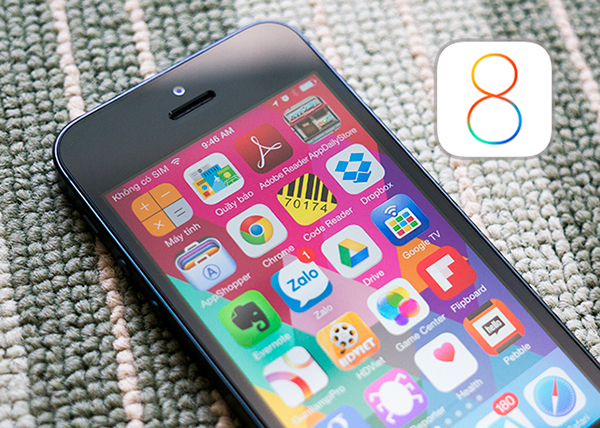 iOS 8 có rất nhiều tính năng được làm mới, chẳng hạn như trung tâm thông báo đơn giản hơn, hỗ trợ widget, trình nhắn tin Messages tốt hơn, chế độ time-lapse trong camera, iCloud Drive... Tuy nhiên, vẫn còn có đó những tính năng rất thú vị trên hệ điều hành này mà Apple không nhắc tới trong buổi giới thiệu tại WWDC, chỉ khi bắt đầu dùng thử bản beta thì chúng mới xuất hiện. Những điểm mình nói đến trong bài này có thể chỉ là những điểm nhỏ thôi nhưng lại cực kì hữu ích cho chúng ta trong quá trình sử dụng iOS thường ngày.
Chỉnh độ sáng trong camera
Tăng giảm độ sáng hình chụp giống như là tính năng EV+- trên máy ảnh hay trên nhiều ứng dụng camera khác. Nếu ta chọn một điểm nào đó để lấy nét thì đồng thời trên màn hình sẽ hiện ra biểu tượng đèn, chúng ta kéo lên để tăng sáng (bù EV) hoặc kéo xuống để giảm sáng (trừ EV). Tính năng tăng giảm độ sáng là rất quan trọng, giúp chúng ta kiểm soát tốt hơn các tình huống khác nhau. Để kích hoạt việc điều chỉnh EV, bạn chạm vào màn hình để lấy nét, sau đó, giữ nguyên ngón tay và kéo lên hoặc xuống. Hình ảnh sẽ thay đổi theo thời gian thực để bạn biết khi nào thì nên dừng.
iOS 8 có rất nhiều tính năng được làm mới, chẳng hạn như trung tâm thông báo đơn giản hơn, hỗ trợ widget, trình nhắn tin Messages tốt hơn, chế độ time-lapse trong camera, iCloud Drive... Tuy nhiên, vẫn còn có đó những tính năng rất thú vị trên hệ điều hành này mà Apple không nhắc tới trong buổi giới thiệu tại WWDC, chỉ khi bắt đầu dùng thử bản beta thì chúng mới xuất hiện. Những điểm mình nói đến trong bài này có thể chỉ là những điểm nhỏ thôi nhưng lại cực kì hữu ích cho chúng ta trong quá trình sử dụng iOS thường ngày.
Chỉnh độ sáng trong camera
Tăng giảm độ sáng hình chụp giống như là tính năng EV+- trên máy ảnh hay trên nhiều ứng dụng camera khác. Nếu ta chọn một điểm nào đó để lấy nét thì đồng thời trên màn hình sẽ hiện ra biểu tượng đèn, chúng ta kéo lên để tăng sáng (bù EV) hoặc kéo xuống để giảm sáng (trừ EV). Tính năng tăng giảm độ sáng là rất quan trọng, giúp chúng ta kiểm soát tốt hơn các tình huống khác nhau. Để kích hoạt việc điều chỉnh EV, bạn chạm vào màn hình để lấy nét, sau đó, giữ nguyên ngón tay và kéo lên hoặc xuống. Hình ảnh sẽ thay đổi theo thời gian thực để bạn biết khi nào thì nên dừng.
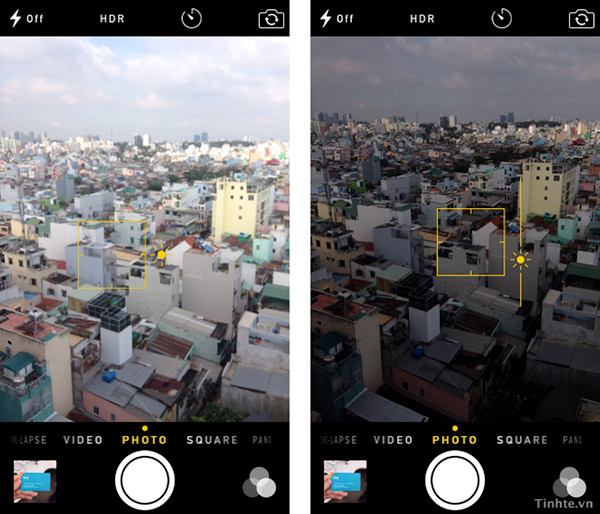 Yêu cầu tải trang web theo bố cục máy tính trong Safari
Tính năng này có tên là Request Desktop Site. Nó cho phép chúng ta tải một trang nào đó theo định dạng được thiết kế cho máy tính, không phải cho tablet hay smartphone. Tất nhiên là Request Desktop Site có hoạt động hay không là còn tùy thuộc vào nhà phát triển web và cách thức họ triển khai chế độ thay đổi bố cục cho trang của mình. Trước đây tính năng tương tự đã từng xuất hiện trên nhiều trình duyệt bên thứ ba cũng như trên các hệ điều hành di động khác, còn Apple thì mãi đến iOS 8 mới mang nó lên Safari.
Yêu cầu tải trang web theo bố cục máy tính trong Safari
Tính năng này có tên là Request Desktop Site. Nó cho phép chúng ta tải một trang nào đó theo định dạng được thiết kế cho máy tính, không phải cho tablet hay smartphone. Tất nhiên là Request Desktop Site có hoạt động hay không là còn tùy thuộc vào nhà phát triển web và cách thức họ triển khai chế độ thay đổi bố cục cho trang của mình. Trước đây tính năng tương tự đã từng xuất hiện trên nhiều trình duyệt bên thứ ba cũng như trên các hệ điều hành di động khác, còn Apple thì mãi đến iOS 8 mới mang nó lên Safari.
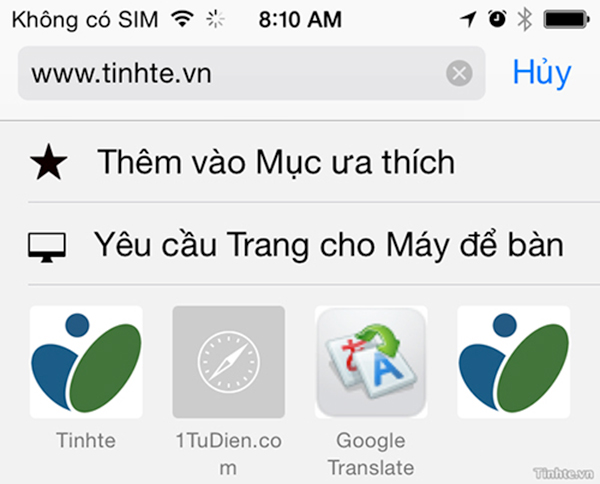 Xem chi tiết mức độ tiêu thụ pin
Bạn có thể tìm ra tính năng này bằng cách vào Cài đặt > Cài đặt chung > Sử dụng > Sử dụng pin. Tại đây bạn sẽ thấy thời gian trôi qua kể từ lần sạc cuối cùng, những app nào tiêu thụ bao nhiêu % năng lượng trong vòng 24 giờ qua hoặc 7 ngày qua. Trước đây iOS 7 cũng có hỗ trợ một tính năng tương tự nhưng thông tin hiển thị không chi tiết bằng iOS 8. Nhờ Battery Usages mà chúng ta có thể biết được app nào hao pin nhất, từ đó quyết định tắt bớt nó đi nếu không xài để tiết kiệm pin hơn.
Xem chi tiết mức độ tiêu thụ pin
Bạn có thể tìm ra tính năng này bằng cách vào Cài đặt > Cài đặt chung > Sử dụng > Sử dụng pin. Tại đây bạn sẽ thấy thời gian trôi qua kể từ lần sạc cuối cùng, những app nào tiêu thụ bao nhiêu % năng lượng trong vòng 24 giờ qua hoặc 7 ngày qua. Trước đây iOS 7 cũng có hỗ trợ một tính năng tương tự nhưng thông tin hiển thị không chi tiết bằng iOS 8. Nhờ Battery Usages mà chúng ta có thể biết được app nào hao pin nhất, từ đó quyết định tắt bớt nó đi nếu không xài để tiết kiệm pin hơn.
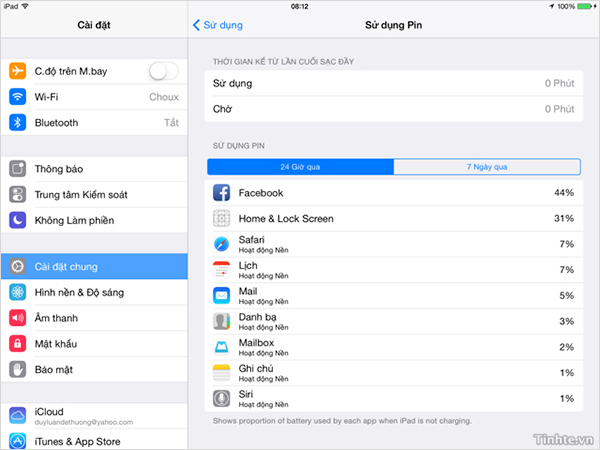 Xác định thời gian lưu trữ tin nhắn
Chúng ta có các tùy chọn 30 ngày và 1 năm, có nghĩa là sau khoảng thời gian này iOS 8 sẽ tự động xóa bớt tin SMS hoặc iMessages để giúp giải phóng bộ nhớ, và cũng giúp những cuộc hội thoại của bạn trở nên gọn gàng hơn. Nếu không muốn xóa, bạn có thể chọn lưu mãi mãi, không sao cả, và đó cũng là chế độ mặc định từ trước đến giờ trên iOS. Bạn có thể truy cập vào tính năng này bằng cách vào Cài đặt > Cài đặt chung > Tin nhắn > Lưu trữ tin nhắn.
Xác định thời gian lưu trữ tin nhắn
Chúng ta có các tùy chọn 30 ngày và 1 năm, có nghĩa là sau khoảng thời gian này iOS 8 sẽ tự động xóa bớt tin SMS hoặc iMessages để giúp giải phóng bộ nhớ, và cũng giúp những cuộc hội thoại của bạn trở nên gọn gàng hơn. Nếu không muốn xóa, bạn có thể chọn lưu mãi mãi, không sao cả, và đó cũng là chế độ mặc định từ trước đến giờ trên iOS. Bạn có thể truy cập vào tính năng này bằng cách vào Cài đặt > Cài đặt chung > Tin nhắn > Lưu trữ tin nhắn.
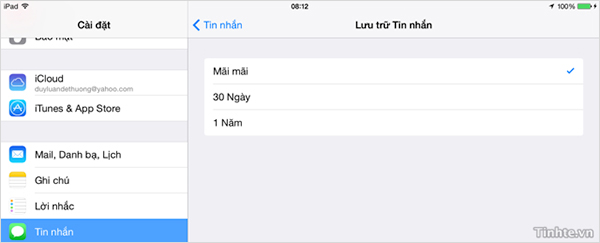 Spotlight mới tìm được ở nhiều chỗ hơn
Nếu như trước đây tính năng tìm kiếm Spotlight chỉ có thể tìm nội dung trên web hoặc trong máy thì bây giờ bạn có thể search nội dung từ kho ứng dụng App Store, kho nhạc/phim iTunes Store, thậm chí tìm địa điểm và gợi ý cho bạn một số trang web nên truy cập dựa theo từ khóa nhập vào.
Ứng dụng thời tiết trên iPhone
App này đã có mặt trên iPhone từ rất lâu rồi, nhưng trong iOS 8 thì nó trở nên hữu ích hơn bao giờ hết với nhiều thông tin hơn so với bản trên iOS 7. Bạn có thể xem được dự báo thời tiết cho nhiều ngày hơn, còn nếu cuộn xuống một chút thì sẽ thấy những thông tin chi tiết như điều kiện môi trường ra sao, độ ẩm, gió, lượng mưa, áp suất...
Spotlight mới tìm được ở nhiều chỗ hơn
Nếu như trước đây tính năng tìm kiếm Spotlight chỉ có thể tìm nội dung trên web hoặc trong máy thì bây giờ bạn có thể search nội dung từ kho ứng dụng App Store, kho nhạc/phim iTunes Store, thậm chí tìm địa điểm và gợi ý cho bạn một số trang web nên truy cập dựa theo từ khóa nhập vào.
Ứng dụng thời tiết trên iPhone
App này đã có mặt trên iPhone từ rất lâu rồi, nhưng trong iOS 8 thì nó trở nên hữu ích hơn bao giờ hết với nhiều thông tin hơn so với bản trên iOS 7. Bạn có thể xem được dự báo thời tiết cho nhiều ngày hơn, còn nếu cuộn xuống một chút thì sẽ thấy những thông tin chi tiết như điều kiện môi trường ra sao, độ ẩm, gió, lượng mưa, áp suất...
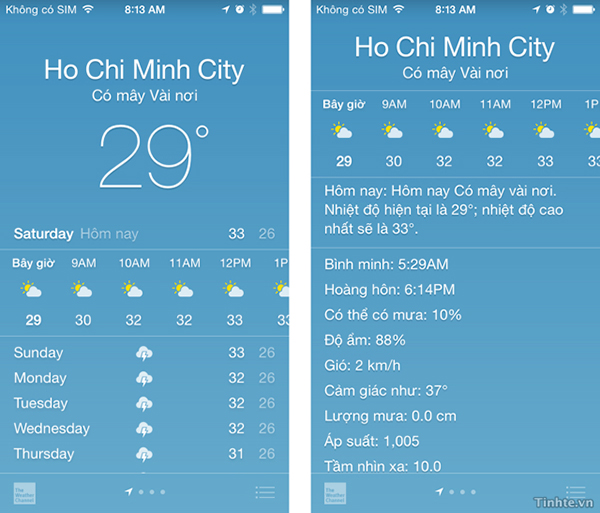 Quick Reply cho Messages khi thông báo ở dạng Banner
Quick Reply là một tính năng rất đáng khen trên iOS 8 bởi nó cho phép chúng ta tương tác ngay trên thông báo vừa xuất hiện, bạn sẽ không phải mất công mở app ra như trước. Ứng dụng Messages cũng thế, và trên sân khấu Apple đã trình diễn việc trả lời tin nhắn bằng cách kéo nhẹ thông báo ở cạnh trên màn hình xuống ("biểu ngữ") và bắt đầu nhập liệu. Nhưng bạn có biết rằng tính năng này cũng áp dụng cho thông báo dạng pop-up hay không? Khi thiết lập thông báo thành "cảnh báo", một hộp thoại sẽ xuất hiện ngay giữa màn hình (chứ không còn ở cạnh trên nữa), tại đây bạn có lựa chọn để trả lời ngay lập tức. Theo mình thấy vì việc trả lời từ đây dễ dàng và tự nhiên hơn so với việc gõ gõ lên biểu ngữ nhỏ xíu.
Quick Reply cho Messages khi thông báo ở dạng Banner
Quick Reply là một tính năng rất đáng khen trên iOS 8 bởi nó cho phép chúng ta tương tác ngay trên thông báo vừa xuất hiện, bạn sẽ không phải mất công mở app ra như trước. Ứng dụng Messages cũng thế, và trên sân khấu Apple đã trình diễn việc trả lời tin nhắn bằng cách kéo nhẹ thông báo ở cạnh trên màn hình xuống ("biểu ngữ") và bắt đầu nhập liệu. Nhưng bạn có biết rằng tính năng này cũng áp dụng cho thông báo dạng pop-up hay không? Khi thiết lập thông báo thành "cảnh báo", một hộp thoại sẽ xuất hiện ngay giữa màn hình (chứ không còn ở cạnh trên nữa), tại đây bạn có lựa chọn để trả lời ngay lập tức. Theo mình thấy vì việc trả lời từ đây dễ dàng và tự nhiên hơn so với việc gõ gõ lên biểu ngữ nhỏ xíu.
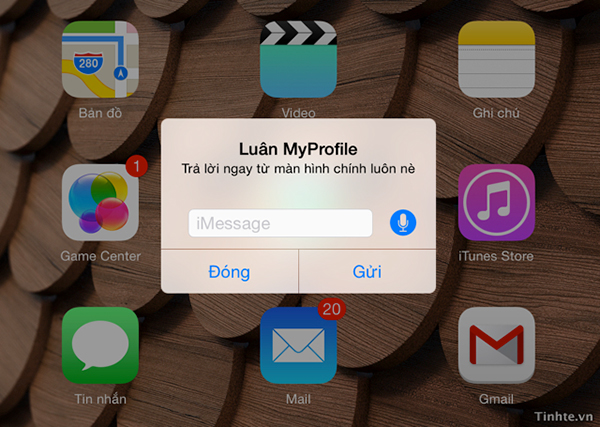 Dùng Siri để nhận diện bài hát và "Hey! Siri"
Cô nàng trợ lý ảo Siri nay có thêm chức năng mới là đoán tên bài nhạc thông qua Shazam và giúp bạn mua luôn bài hát đó trên kho nhạc iTunes của Apple. Để sử dụng, tất cả những gì bạn cần làm là nhấn giữ nút Home để chạy Siri lên. Nếu có nhạc thì cô ấy sẽ tự lắng nghe và trả về kết quả cho bạn nếu tìm thấy dữ liệu trùng khớp. Ảnh đại diện cho album, tên cả sĩ và tất nhiên là lời bài hát sẽ xuất hiện đẩy đủ. Bạn có thể xem lại tất cả những bài hát mình đã nhận diện bằng Siri trong iTunes Store.
Dùng Siri để nhận diện bài hát và "Hey! Siri"
Cô nàng trợ lý ảo Siri nay có thêm chức năng mới là đoán tên bài nhạc thông qua Shazam và giúp bạn mua luôn bài hát đó trên kho nhạc iTunes của Apple. Để sử dụng, tất cả những gì bạn cần làm là nhấn giữ nút Home để chạy Siri lên. Nếu có nhạc thì cô ấy sẽ tự lắng nghe và trả về kết quả cho bạn nếu tìm thấy dữ liệu trùng khớp. Ảnh đại diện cho album, tên cả sĩ và tất nhiên là lời bài hát sẽ xuất hiện đẩy đủ. Bạn có thể xem lại tất cả những bài hát mình đã nhận diện bằng Siri trong iTunes Store.
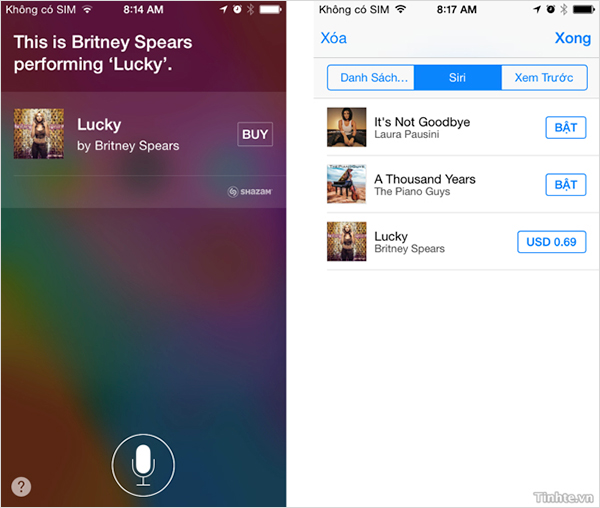 Ngoài ra bạn cũng có thể gọi nhanh Siri bằng nói cách "Hey, Siri" (giống như "OK Google" bên Android) thay vì phải nhấn và giữ nút Home như hiện nay. Tuy nhiên, bạn chỉ có thể "Hey, Siri" khi đang cắm nguồn cho iPhone, nếu không thì phải kích hoạt bằng cách thông thường.
Ngoài ra bạn cũng có thể gọi nhanh Siri bằng nói cách "Hey, Siri" (giống như "OK Google" bên Android) thay vì phải nhấn và giữ nút Home như hiện nay. Tuy nhiên, bạn chỉ có thể "Hey, Siri" khi đang cắm nguồn cho iPhone, nếu không thì phải kích hoạt bằng cách thông thường. Bài liên quan
Thursday, 02/05/2024
Bạn có thể tham khảo qua bài viết sau đây để chuyển tài khoản Zalo sang điện thoại khác mà không lo bị mất tin nhắn
Thursday, 02/05/2024
Bài viết dưới đây hsẽ ướng dẫn bạn từng bước cài đặt bàn phím tiếng Trung trên iPhone của mình, để bạn có thể dễ dàng...
Thursday, 02/05/2024
Mã hóa đầu cuối Messenger là một tính năng bảo mật quan trọng giúp bảo vệ sự riêng tư tin nhắn người dùng. Tuy nhiên,...
Thursday, 02/05/2024
Lỗi iPhone mất sóng gây khó khăn cho bạn trong việc gọi điện, nhắn tin. Cùng tham khảo bài viết sau để khắc phục tình...















Hỗ trợ hỏi đáp 24/7 ( 0 bình luận )
Xem thêm
Thu gọn